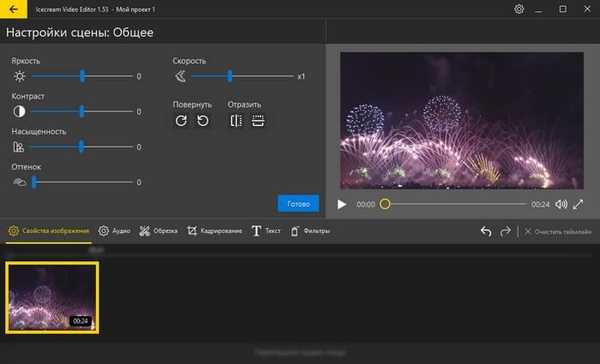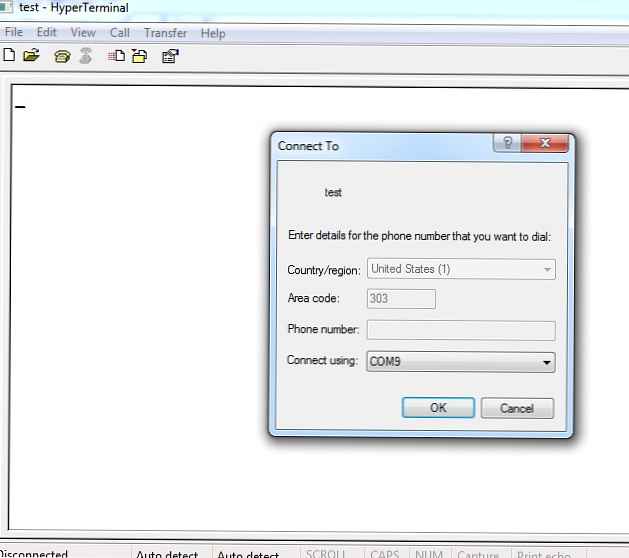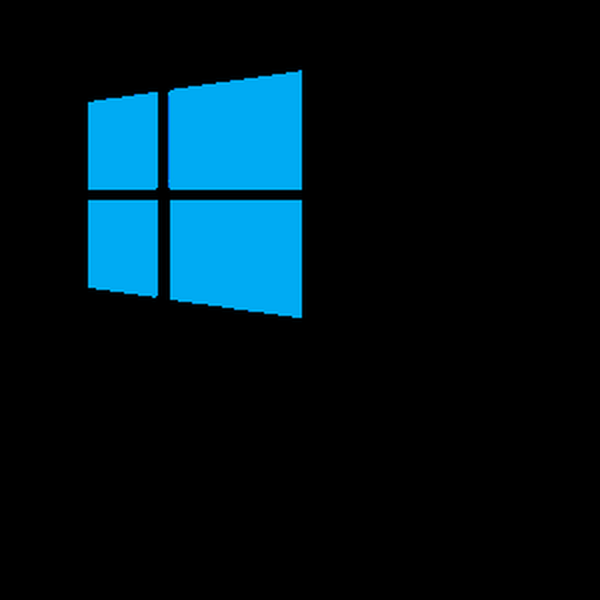ICE Book Reader Professional je najlepší bezplatný program na čítanie kníh vo vašom počítači s výkonnými funkciami na organizovanie, čítanie, exportovanie a ukladanie kníh. ICE Book Reader Professional je bezplatný program (pre obyvateľov bývalého ZSSR), pomocou ktorého môžete čítať elektronické dokumenty (knihy, texty atď.) Uložené v rôznych formátoch, vytvárať a organizovať knižnicu, počúvať knihy nahlas, prevádzať knihy do iné formáty atď..
Program ICE Book Reader má na výber 5 režimov čítania textu, správu knižníc a zbierok (až 250 000 kníh), možnosť exportovať text knihy do videa alebo zvukového súboru, ktorý sa potom dá prehrať na prezeranie, alebo počúvať akékoľvek podporované zariadenie pre súbory tohto typu. (video - AVI, audio - MP3).
obsah:- Prezrite si knihy v aplikácii ICE Book Reader Professional
- Režim syntézy reči v ICE Book Reader Professional
- Prevod kníh do knižnice ICE Book Reader
- Vytvárajte zvukové knihy MP3
- Vytvorte video z knihy
- Závery článku
Pre tých, ktorí radi čítajú na počítači, bude čítačka (čítačka textu) ICE Book Reader Pro dobrou a pohodlnou aplikáciou. Program podporuje konverziu kníh do iných formátov, čítanie priamo z archívov, úpravu titulov, autorov a obsahu kníh, vytváranie zbierok a oveľa viac.
Kľúčové vlastnosti aplikácie ICE Book Reader Professional:
- pohodlný režim hladkého čítania;
- čítanie kníh vo veľkom počte formátov;
- čítanie z archívov zip, rar, arj, lzh, ha;
- ukladanie, organizácia a správa knižnice;
- automatické triedenie kníh;
- posúvanie, preformátovanie textu, automatické otáčanie stránok, režim na výšku, sfarbenie textu, záložky;
- výber a kopírovanie textu do schránky;
- knihy na úpravu textu;
- podpora čítania nahlas pomocou rečových modulov Speech API SAPI4.0 a SAPI5.1;
- tvorba (export) zvukových kníh vo formátoch MP3 a WAV;
- tvorba videozáznamov vo formáte AVI;
- ukladanie kníh vo formáte jpeg, BMP;
- režim viacerých používateľov;
- podpora vzhľadov (motívy).
Program ICE Book Reader Professional otvára súbory v nasledujúcich formátoch: TXT, HTML, RTF, dokumenty Word (DOC, DOCX), FB2, XML, PDB, PRC, TCR, LIT, CHM.
Program ICE Book Reader podporuje ukladanie kníh do formátov: TXT, HTML, DOC.
Ak chcete v programe používať knihy vo formáte Word, v počítači musí byť nainštalovaná kancelária balíka Microsoft Office alebo OpenOffice.
Program ICE Book Reader používa na kompresiu kníh výkonný kontajner: knihy sú komprimované viac ako v archívoch ZIP, obsah sa mení bez prepisovania, vykonáva sa šifrovanie. K dispozícii sú dva režimy formátovania textu: automatické (vhodné pre akékoľvek písmo) a pôvodné (nezmenené).
Aplikáciu ICE Book Reader Professional Russian si môžete stiahnuť z oficiálnych webových stránok vývojára. Jazykový balík ICE Book Reader Professional a ICE Book Reader Professional Skin Pack si môžete tiež stiahnuť zo stránky sťahovania, aby ste rozšírili možnosti programu..
ICE Book Reader na stiahnutiePočas inštalácie si môžete zvoliť inštaláciu prenosnej verzie ICE Book Reader Professional Portable. Ak v knižnici nie sú žiadne knihy, po inštalácii a spustení aplikácie sa otvorí prázdne hlavné okno aplikácie ICE Book Reader Professional.
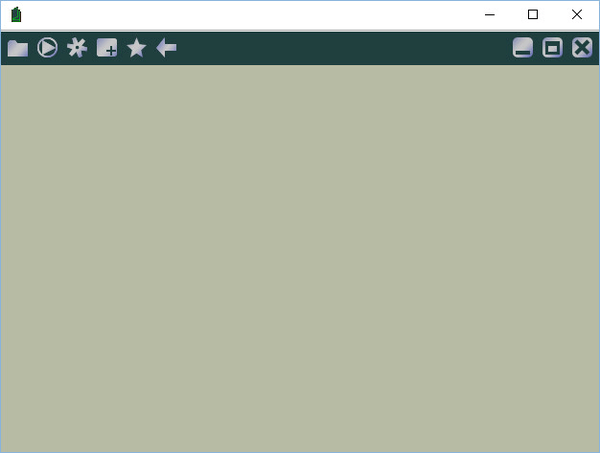
Program ICE Book Reader už obsahuje balík na čítanie kníh v ruskom jazyku. Ak chcete čítať knihy v iných jazykoch, musíte si zo stránky na stiahnutie prevziať balík ICE Book Reader Professional Language Pack a potom v nastaveniach programu prepojiť potrebné jazyky. Bez potreby nepridávajte nové jazyky, aby nedošlo k spomaleniu programu.
Prezrite si knihy v aplikácii ICE Book Reader Professional
V hlavnom okne aplikácie ICE Book Reader Professional kliknite na tlačidlo „Knižnica“ (priečinok) na paneli s ponukami, ktoré sa nachádza na paneli s ponukami. Potom v novom okne na paneli nástrojov kliknite na ľavé tlačidlo „Importovať text zo súboru“ (plus). Potom v otvorenom okne Prieskumníka vyberte jeden alebo viac súborov formátu knihy a potom kliknite na tlačidlo „OK“.
Toto okno zobrazuje informácie o pridanej knihe: umiestnenie knihy na disku, autora, názvu atď..
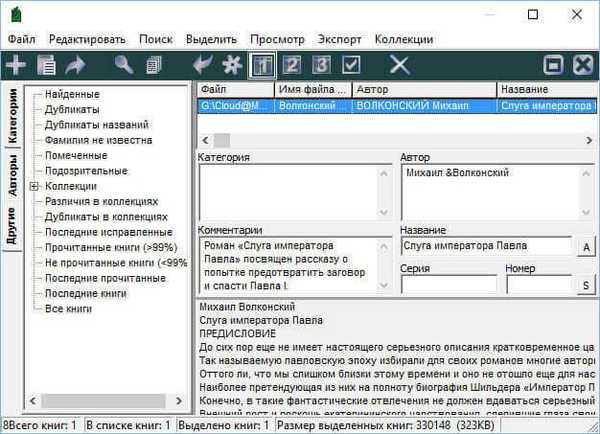
V hlavnom okne aplikácie ICE Book Reader Professional sa zobrazí kniha pridaná do knižnice. Teraz môžete pokračovať v čítaní knihy.

V nastaveniach aplikácie ICE Book Reader vyberte režim čítania kníh: posúvanie, syntetizér reči, režimy kurzora, výber režimu knihy: režim stránky, režim syntézy reči, režim kurzora.
Vyberte vhodný režim posúvania (vyberte empiricky):
- Režim stránky.
- Režim syntézy reči.
- Kurzorový režim.
- Režim posúvania.
- Wave režim.

Takto vyzerá režim prezerania kníh v programe.

Vyberte režim posúvania v nastaveniach programu a potom kliknite na tlačidlo „Zapnúť / vypnúť posúvanie“ na paneli s ponukami. Text knihy sa začne plynulo pohybovať na obrazovke monitora. Rýchlosť posúvania sa mení v nastaveniach programu alebo na lište ponuky v pravom hornom rohu, ktorá zobrazuje rýchlosť posúvania a tlačidlá na zvýšenie alebo zníženie rýchlosti posúvania (plynulý pohyb textu).
Ak chcete zmeniť vzhľad (vzhľad, vzhľad) programu, z vývojárskej stránky si môžete stiahnuť aplikáciu ICE Book Reader Professional Skin Pack .
Režim syntézy reči v ICE Book Reader Professional
Program ICE Book Reader Professional dokáže nahlas čítať knihy pridané do knižnice. Aby sa umožnila syntéza ruskej reči, je potrebné vykonať zmeny v nastaveniach programu.
Zadajte nastavenia programu, vyberte „Režim syntézy reči“ v nastaveniach „Režim“ a potom prejdite do časti „Režim syntézy reči“. V časti „Modul syntézy reči“ vyberte nastavenia rozhrania, modulu syntézy reči a výstupného zvukového zariadenia.
Možný výber rozhrania: „SAPI4 a SAPI5“ alebo jednotlivo „SAPI4“, „SAPI5“. Modul syntézy reči v mojom počítači je štandardný: „SAPI5 - Microsoft Irina Desktop - Russian“, ktorý je súčasťou operačného systému Windows 10. Zvukové výstupné zariadenie: reproduktory pripojené k počítaču.
Dodatočné hlasové motory na výber ďalších hlasov musia byť nainštalované samostatne v operačnom systéme (hlasové motory, hlavne platené). Najviac sa mi páčili hlasové motory: IVONA Tatyana a Milena.
Ak je to potrebné, upravte výber: slovo alebo vetu vyslovenú v konkrétnom okamihu, keď čítate knihu. Výber sa zobrazí v okne programu..

Potom začnite rolovať. Text knihy vyjadrí elektronický hlasateľ pomocou hlasového nástroja (syntéza ruskej reči)..
Prevod kníh do knižnice ICE Book Reader
Ak chcete knihu previesť do iného formátu, kliknite na tlačidlo „Knižnica“ v hlavnom okne programu. V okne, ktoré sa otvorí, vyberte knihu a potom kliknite na položku ponuky „Export“. V kontextovej ponuke vyberte možnosť „Exportovať knihy“.
Ďalej v novom okne vyberte miesto na uloženie knihy, podporovaný formát a ďalšie nastavenia. Ďalej kliknite na tlačidlo „Exportovať“.
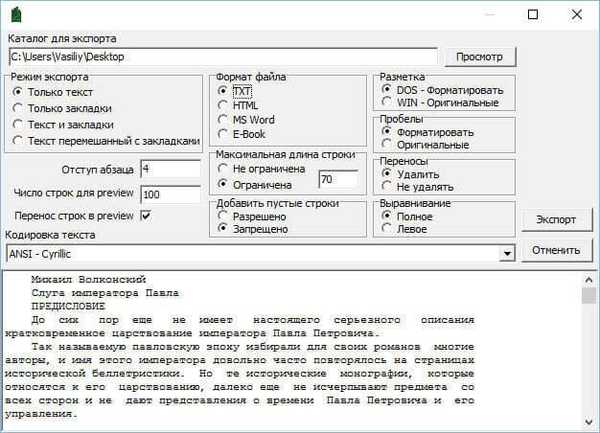
Po spracovaní bude kniha uložená v inom formáte.
Vytvárajte zvukové knihy MP3
V aplikácii ICE Book Reader si môžete vytvoriť zvukovú knihu vo formáte MP3. Text knihy sa uloží do súboru MP3, ktorý bude počuť na akomkoľvek zariadení, ktoré podporuje tento zvukový formát.
Kliknite na tlačidlo „Knižnica“, v otvorenom okne vyberte knihu a potom kliknite na ponuku „Exportovať“, v kontextovej ponuke vyberte možnosť „Exportovať knihy do súborov WAV / MP3“..
Môže vás zaujímať aj:- Ako otvoriť FB2 - 10 spôsobov
- Kontrola pravopisu online - 10 služieb
V okne, ktoré sa otvorí, vyberte adresár na export, modul syntézy reči, formát zvukových súborov, ak potrebujete vykonať ďalšie nastavenia, a potom kliknite na tlačidlo „Spustiť export“..
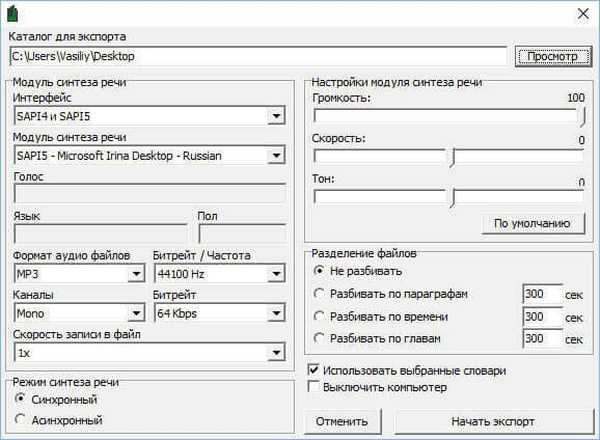
Po dokončení prevodu sa v počítači vytvorí zvuková kniha vo formáte MP3.
Vytvorte video z knihy
Program ICE Book Reader Professional podporuje ukladanie knihy ako video súbor AVI, ktorý sa potom dá prehrať na počítači alebo inom zariadení, ktoré tento formát videa podporuje..
Kliknite na tlačidlo „Knižnica“, v okne, ktoré sa otvorí, zvýraznite knihu, kliknite na ponuku „Exportovať“ a vyberte možnosť „Exportovať poradie obrázkov“..
V novom okne vyberte požadované nastavenia..

Kniha sa skonvertuje na video súbor vo formáte AVI. Pre pohodlné čítanie knihy znížte rýchlosť prehrávania vo videoprehrávači.
Závery článku
Zadarmo ICE Book Reader Professional je výkonný program na čítanie kníh vo vašom počítači. Program ICE Book Reader organizuje ukladanie kníh v knižnici, pomocou syntézy reči, knihy sú zaznamenávané (čítanie nahlas pomocou hlasového enginu), existuje podpora pre prevod kníh do iných formátov, vytváranie zvukových kníh, ukladanie kníh vo formáte videa alebo obrázkov..
Súvisiace publikácie:- Punto Switcher - program na automatické prepínanie klávesníc
- 15 slovných tipov
- STDU Viewer - Zobrazenie a čítanie elektronických kníh a dokumentov
- Caliber - program na konverziu, vyhľadávanie a ukladanie elektronických kníh
- WinDjVu na prezeranie súborov DjVu